MT3620 하드웨어 정보
Important
Azure Sphere(레거시) 설명서입니다. Azure Sphere(레거시)는 2027년 9월 27일에 사용 중지되며 사용자는 이 시간까지 Azure Sphere(통합)로 마이그레이션해야 합니다. TOC 위에 있는 버전 선택기를 사용하여 Azure Sphere(통합) 설명서를 볼 수 있습니다.
이 섹션에서 다루는 항목은 MT3620 하드웨어 디자인 문서 및 데이터 시트에서 MediaTek의 업데이트된 지침을 반영합니다. 이러한 항목에 대한 자세한 내용은 MediaTek MT3620 설명서를 참조하세요.
RTC 전원 요구 사항
MT3620이 32KHz 결정과 함께 온보드 RTC(실시간 시계)를 사용하도록 구성된 경우 시작 시 RTC 전원이 켜지거나 시스템이 중단되는지 확인해야 합니다. 시스템 전원을 RTC 전원 입력(MT3620 핀 71)에 연결하기만 하면 됩니다. 그러나 애플리케이션에 RTC에 대한 백업 전원이 필요한 경우 MediaTek에서는 백업 전원과 시스템 전원 간에 자동으로 전환하는 방법을 디자인에 통합하는 것이 좋습니다.
다음 회로는 MediaTek MT3620 하드웨어 디자인 가이드에 표시되며 MT3620에서 RTC에 전원을 공급하는 두 가지 방법을 보여 줍니다. J3 설정은 시스템 전원이 RTC에 직접 전원을 공급하는지 또는 배터리 백업 회로가 RTC를 구동하는지 여부를 결정합니다. 점퍼가 J3의 핀 2와 3을 연결하면 3V3_RTC(RTC 전원 입력) 파워 레일이 시스템 전원에 직접 연결됩니다. 점퍼가 J3의 핀 1과 2를 연결할 때 3V3_RTC 공급 전압이 가장 높은 것에 따라 시스템 전원 또는 배터리 백업 회로에 의해 구동됩니다. 따라서 백업 배터리는 일반적으로 시스템 전원을 사용할 수 없는 경우에만 사용됩니다.
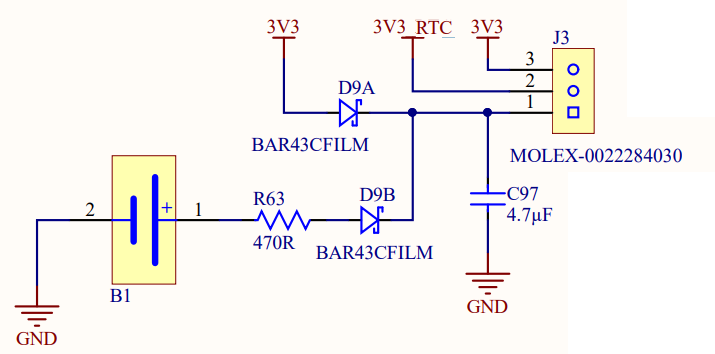
ADC/GPIO 전압 수준 요구 사항
MT3620 ADC 입력 핀을 GPIO 핀으로 구성할 수도 있습니다. GPIO 핀으로 사용할 경우 3.3볼트에서 작동할 수 있는 반면, ADC 입력으로 사용할 경우 최대 입력 전압은 2.5V를 초과할 수 없기 때문에 이는 잠재적인 혼란의 원인입니다. 또한 MT3620(VREF_ADC)의 전압 참조는 최대 전압이 2.5V이므로 2.5V보다 큰 아날로그 신호는 ADC의 본격적인 범위를 초과합니다. 더 높은 전압에서 아날로그 신호를 처리하려면 디자이너는 외부 필터 또는 외부 ADC 디바이스를 사용해야 합니다.
Power Down 고려 사항
MT3620은 배터리 구동 애플리케이션에 적합합니다. 배터리 전원 장치는 일반적으로 엄격한 전원 예산으로 작동해야 합니다. 전원 사용량을 최소화하기 위해 Power Down과 같은 MT3620 기능을 활용하도록 애플리케이션을 설계할 수 있습니다. Power Down 기능을 사용하면 앱이 MT3620을 Power Down 상태로 전환할 수 있습니다. 이 상태는 전원이 완전히 꺼지는 것 외에는 가능한 가장 낮은 전원 상태입니다. MT3620의 Power Down 상태에서는 MT3620에 대한 3V3 공급이 EXT_PMU_EN 신호에 의해 완전히 제어될 수 있는 경우 일반적인 현재 사용량은 ~0.01mA이고, 그렇지 않으면 ~0.02mA입니다. 이러한 수치는 동일한 3V3 공급 장치에서 제공하는 다른 하드웨어가 아니라 MT3620의 전력 소비와 관련이 있습니다.
GitHub의 Azure Sphere 하드웨어 디자인 리포지토리 에는 MT3620을 저전력 설계에 통합하는 방법을 보여 주는 하드웨어 참조 디자인(폴더 P-MT3620EXMSTLP-1-0)이 포함되어 있습니다. MT3620은 최하위 전력 상태를 달성하지만 클라우드 기반 작업을 제공하기 위해 절전 모드에서 해제됩니다. 이 디자인은 단추 누름과 같은 외부 입력에 응답할 수 있는 매우 낮은 외부 마이크로 컨트롤러를 통합합니다.
실시간 시계 및 Power Down에 대한 MT3620 관련 하드웨어 정보는 MediaTek의 MT3620 실시간 시계/Power Down 애플리케이션 참고를 참조하세요.
참고 항목
MediaTek은 "RTC 모드"라는 이름을 사용하여 RTC(실시간 시계)를 제외한 모든 항목이 해제된 상태를 정의합니다. Microsoft Azure Sphere에서는 이 상태를 "Power Down"이라고 합니다.
Power Down 상태의 MT3620과 상호 작용
MT3620이 Power Down 상태이면 CLI 명령에 응답하지 않거나 Visual Studio 및 Visual Studio Code에서 새 이미지 또는 업데이트된 이미지를 배포하려고 시도합니다.
최신 버전의 MT3620 프로그래밍 및 디버깅 인터페이스를 구현하는 보드를 사용하는 경우 다시 설정 단추는 Power Down 상태에서 보드를 깨우고 PC는 또는 명령을 실행할 azsphere device restart azsphere device recover 때 보드를 깨울 수 있습니다. 그러나 이 인터페이스의 이전 버전이 있는 보드를 사용하는 경우 개발 보드의 다시 설정 단추가 작동하지 않으며 이러한 명령은 보드를 해제하지 않습니다.
개발 중에 애플리케이션은 Power Down 상태로 전환하기 전에 시작 후 최소 30초의 가동 시간을 허용하여 PC가 Power Down으로 전환되기 전에 MT3620을 제어할 수 있도록 하는 것이 좋습니다. 이를 달성하는 한 가지 방법은 타이머를 사용하여 애플리케이션이 시작된 후 30초가 경과하기 전에 Power Down을 입력하지 않도록 하는 것입니다. 또 다른 방법은 특정 단추를 누를 경우 Power Down에 들어가지 않도록 애플리케이션을 구성하는 것입니다.
애플리케이션이 시작 후 충분한 가동 시간을 허용하는 경우 다음 단계를 수행하여 디바이스를 다시 시작하고 디바이스에서 애플리케이션 이미지를 삭제합니다.
참고: 디바이스에는 다음을
appDevelopment수행할 수 있는 기능이 있어야 합니다.- Power Down 상태인 동안 다음 중 하나를 수행하여 디바이스를 다시 시작합니다.
- 명령을
azsphere device restart사용하거나 다시 설정 단추를 누릅니다. (참고: 이 옵션은 이전 버전의 프로그래밍/디버그 인터페이스를 사용할 때 작동하지 않습니다. 이 경우 아래 옵션 중 하나를 대신 사용합니다.) - 전원에서 보드의 연결을 끊은 다음 짧은 간격 후에 다시 연결합니다.
- WAKEUP 핀을 접지 핀에 간략하게 연결합니다.
- 명령을
- CLI 명령에 응답할 수 있도록 Azure Sphere OS가 부팅되기까지 몇 초 정도 기다립니다.
- 명령을
azsphere device sideload delete실행하여 디바이스에서 애플리케이션 이미지를 제거합니다.
- Power Down 상태인 동안 다음 중 하나를 수행하여 디바이스를 다시 시작합니다.
애플리케이션이 시작 후 충분한 가동 시간을 허용하지 않는 경우 다음을 수행하여 디바이스를 복구할 수 있습니다.
- 다음 단계를 수행하는 동안 실제 다시 설정 단추를 길게 누릅니다.
전원에서 보드의 연결을 끊은 다음 다시 연결합니다. (참고: 최신 버전의 프로그래밍/디버그 인터페이스를 사용하는 경우 이 단계는 필요하지 않습니다.)
PC에 대한 USB 연결이 준비되도록 5-10초 동안 기다립니다.
azsphere device recover명령을 실행합니다.명령줄에 다음 메시지가 표시될 때까지 기다립니다.
Board found. Sending recovery bootloader.
- 다시 설정 단추를 해제하여 복구를 시작합니다.
- 다음 단계를 수행하는 동안 실제 다시 설정 단추를 길게 누릅니다.
핀아웃 설정
Power Down 기능과 함께 다음 핀을 사용할 수 있습니다.
Pin 81 | PMU_EN
칩이 Power Down 상태로 들어갈 수 있도록 이 핀을 낮게 묶어야 합니다.
PMU_EN 핀의 전압은 MT3620이 Power Down 상태로 들어갈 수 있는지 여부를 제어합니다. 저전력 기능을 원하지 않는 한 이 핀을 낮게 당기는 것이 좋습니다. 예를 들어 다음 회로에서 PMU_EN 핀은 풀다운 저항기 R42를 통해 낮게(논리 0으로 설정)됩니다.

핀 70 | 웨이크업
낮게 구동되는 경우 이벤트 기반 시나리오에 대한 절전 모드 해제를 트리거하는 데 사용할 수 있는 입력 GPIO 핀입니다.
WAKEUP은 Power Down 상태에서 칩을 가져오는 데 사용할 수 있는 입력입니다. WAKEUP 신호가 활성 낮음입니다. 그것은 정상적인 사용 중에 높은 당겨지고 칩을 깨우기 위해 낮게 당겨야합니다.
Pin 69 | EXT_PMU_EN
이 핀은 칩이 Power Down 상태로 전환되면 주 전원 공급 장치를 칩으로 끄는 출력입니다.
EXT_PMU_EN 신호는 칩에 전력을 공급하는 외부 전압 레귤레이터의 사용 핀에 연결됩니다. 칩이 Power Down 상태로 전환되면 EXT_PMU_EN 높음에서 낮음으로 전환되므로 외부 전압 레귤레이터가 비활성화됩니다. 이 디자인 방식을 채택하면 Power Down 전류 사용량이 약 0.01mA로 감소하는 반면, Power Down 중에 외부 전압 레귤레이터를 사용하도록 설정하면 현재 약 0.02mA가 소비됩니다.
저전력 설계에서 전력 소모량 측정
Power Down 기능을 활용하는 디바이스를 디자인할 때 MT3620에 공급 전류를 측정하는 수단을 추가하는 것이 유용한 경우가 많습니다. 예를 들어 MT3620 모듈을 기반으로 디바이스를 디자인하는 경우 프로토타입 디자인에 기본 3.3V 전원 공급 장치를 모듈에 포함하는 센스 저항기를 계열에 포함합니다. 그런 다음 감지 저항기에서 개발된 전압을 측정하고 공급 전류를 계산할 수 있습니다.
Power Profile 고려 사항
Azure Sphere 전원 프로필을 사용하면 고급 애플리케이션이 런타임에 성능과 에너지 절감 간의 균형을 조정할 수 있습니다. Azure Sphere OS는 지정된 Power Profile에 따라 전력 소비와 성능의 균형을 맞추기 위해 CPU 빈도를 동적으로 조정합니다.
MT3620의 기본 전원 프로필은 HighPerformance.
MT3620은 빈도 크기 조정만 지원합니다. 동적 전압 배율을 지원하지 않습니다.
지원되는 빈도는 다음과 같습니다.
- 165MHz
- 198MHz
- 247MHz
- 329MHz
- 494MHz
시스템은 낮은 주파수에서 완벽하게 작동하지만 성능에 약간의 영향을 미칠 수 있습니다. 예를 들어 낮은 CPU 빈도에서 주변 장치는 지원되는 버스 주파수(예: UART 전송 속도)에서 계속 작동하지만 애플리케이션의 경우 전체 처리량이 약간 느려질 수 있습니다.
MT3620에서 Wi-Fi RF 프런트 엔드 사용 안 함
MT3620에는 온칩 Wi-Fi 모듈이 있습니다. Wi-Fi가 필요하지 않은 디자인에서는 RF 프런트 엔드 구성 요소를 하드웨어 디자인에서 제외할 수 있습니다.
MT3620의 아날로그 프런트 엔드 RF 핀
Wi-Fi가 필요하지 않은 경우 MediaTek은 사용되지 않는 Wi-Fi RF 핀(WF_XXXXXX)을 접지(아래 그림 참조)에 연결하는 것이 좋습니다. 이렇게 하면 RF 아날로그 경로의 노이즈가 제거됩니다.

MT3620의 Wi-Fi 프로세서 전원 핀
Wi-Fi 프로세서는 전원을 공급할 수 없지만 송신기를 사용하지 않도록 설정하면 절전 모드로 전환됩니다. 따라서 Wi-Fi 하위 시스템에 전원을 공급하는 MT3620 핀에 전원을 적용해야 합니다. 예를 들어 아래 다이어그램의 오른쪽에 표시된 MT3620 Wi-Fi 하위 시스템 전원 연결을 참조하세요.

참고 항목
소프트웨어 제어 MT3620을 사용하여 Wi-Fi를 사용하지 않도록 설정하면 전력 소비가 감소합니다. Wi-Fi RF 핀을 접지에 연결하면 전력 소비가 더 줄어듭니다. 전력 소비의 정확한 감소는 하드웨어 디자인에 따라 달라집니다.